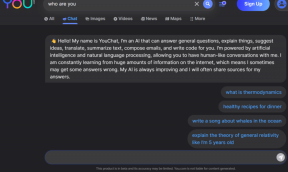แก้ไข Hi Rez Studios ตรวจสอบและอัปเดตข้อผิดพลาดของบริการ
เบ็ดเตล็ด / / June 01, 2022

เราได้รับรายงานจำนวนมากขึ้นจากผู้ใช้ที่ประสบปัญหาการตรวจสอบสิทธิ์และอัปเดต Hi-Rez Studios ผู้ใช้มักรายงานว่าไม่ได้ติดตั้ง Hi-Rez Authenticate and Update Service ปัญหาในบริการ hi rez studios อาจทำให้เกิดปัญหาได้ คู่มือนี้จะนำคุณไปสู่กระบวนการแก้ไขปัญหาการเล่นเกมที่เกิดจาก Hi-Rez Studios Authenticate and Update Service ดังนั้นอ่านต่อเพื่อแก้ไข Hi Rez studios รับรองความถูกต้องและต้องติดตั้งบริการอัปเดตปัญหา

สารบัญ
- วิธีแก้ไข Hi Rez Studios ตรวจสอบและอัปเดตข้อผิดพลาดของบริการ
- วิธีที่ 1: ติดตั้ง HiRezService ใหม่
- วิธีที่ 2: เริ่ม Hi-Rez Studios. ด้วยตนเอง
- วิธีที่ 3: ปิดใช้งานไฟร์วอลล์ Windows Defender (ไม่แนะนำ)
- วิธีที่ 4: ติดตั้งเกมใหม่
วิธีแก้ไข Hi Rez Studios ตรวจสอบและอัปเดตข้อผิดพลาดของบริการ
เราค้นพบสถานการณ์จำนวนหนึ่งที่อาจทำให้สตูดิโอ Hi Rez ตรวจสอบสิทธิ์และต้องติดตั้งบริการอัปเดตหลังจากตรวจสอบรายงานผู้ใช้หลายรายการใน Windows 10:
- ปัญหานี้มักเกิดขึ้นเมื่อโปรแกรมเกมไม่สามารถเปิดบริการได้ HiRezService อาจถูกถอนการติดตั้งและติดตั้งใหม่จากโฟลเดอร์แอปพลิเคชันเพื่อแก้ไขปัญหานี้
- ต้องเปิด HiRez Authentication Service ด้วยตนเอง ซึ่งมักจะทำในระหว่างขั้นตอนการติดตั้งเกม ต้องเปิด Hi Rez Service จากแผงบริการในสถานการณ์นี้
- ชุดความปลอดภัยของบุคคลที่สามห้ามไม่ให้การตรวจสอบสิทธิ์ HiRez ทำงาน ชุดความปลอดภัยบางชุด (ซึ่งส่วนใหญ่มักรายงานว่าเป็น Bullguard) มีการป้องกันพีซีของคุณมากเกินไป ทำให้ HiRezService ไม่สามารถสื่อสารกับเซิร์ฟเวอร์เกมได้
วิธีที่ 1: ติดตั้ง HiRezService ใหม่
หากคุณพบข้อผิดพลาดนี้เมื่อพยายามเริ่มโปรแกรม pre-Req ซึ่งใช้ในการเปิด Smite หรือ Paladin ค่อนข้างมีแนวโน้มว่าปัญหาจะเกิดจากจุดบกพร่องทั่วไปที่ทำให้ HiRezService ถึง ล้มเหลว. ลบ HiRezService ออกจากโฟลเดอร์เกมและติดตั้งใหม่เพื่อแก้ไขปัญหา นี่คือคำแนะนำพื้นฐานในการเริ่มต้น:
1. คลิกขวาที่ไฟล์ปฏิบัติการเกมของคุณแล้วเลือก เปิดตำแหน่งไฟล์.
2. นำทางไปยัง ไบนารี.
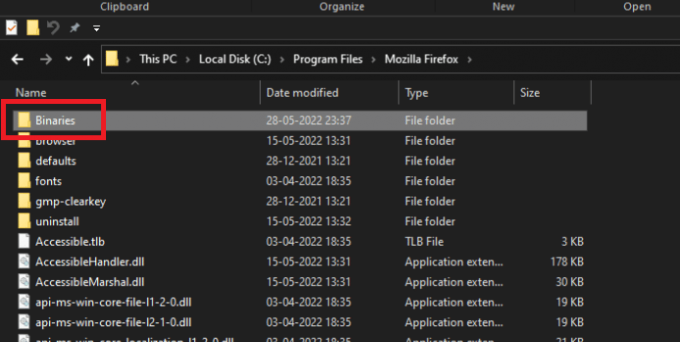
3. คลิกที่ Redist โฟลเดอร์

4. หากคุณกำลังใช้ Steam เพื่อเล่นเกม ให้ไปดังต่อไปนี้
C:\Program Files (x86)\Steam\steamapps\common\*โฟลเดอร์เกม*\Binaries\Redist
หมายเหตุ: โฟลเดอร์เกม เป็นเพียงตัวยึดสำหรับเกมที่แสดงข้อความปัญหา
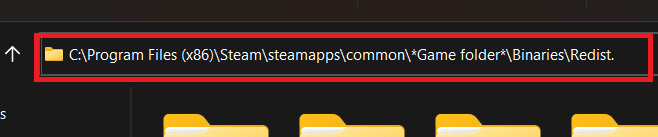
5. เมื่อคุณดับเบิลคลิก HiRezServiceคุณจะถูกขอให้ลบไฟล์ที่เชื่อมโยง
6. ในการสิ้นสุดการถอนการติดตั้ง ให้เลือก ใช่.
7. ปิดป๊อปอัปและเรียกใช้ .อีกครั้ง โปรแกรม ที่ใช้ในการเปิดเกมหลังจากถอนการติดตั้งเสร็จสิ้น
8. ตอนนี้ที่ HiRezService ได้รับการกู้คืนแล้ว เกมของคุณควรเริ่มได้โดยไม่มีปัญหาการตรวจสอบสิทธิ์และอัปเดต Hi-Rez Studios
ยังอ่าน:แก้ไขล้มเหลวในการติดตั้ง BattlEye Service ใน Windows 10
วิธีที่ 2: เริ่ม Hi-Rez Studios ด้วยตนเอง
หากคุณประสบปัญหาในการติดตั้งเกมเนื่องจากปัญหาการตรวจสอบสิทธิ์และอัปเดตของ Hi-Rez Studios ให้ลองเริ่มบริการด้วยตนเอง คุณสามารถเริ่ม Hi-Rez Studios Authenticate and Update Service ได้ด้วยตนเอง หากไม่เริ่มทำงานโดยอัตโนมัติบนพีซีเครื่องนี้ นี่คือวิธีที่คุณสามารถทำได้ทีละขั้นตอน:
1. ตี แป้นวินโดว์, พิมพ์ บริการ และคลิกที่ เรียกใช้ในฐานะผู้ดูแลระบบ.

2. เลือก ใช่ ถ้า การควบคุมบัญชีผู้ใช้ พร้อมท์
3. ที่นี่ ค้นหาและดับเบิลคลิกที่ Hi-Rez Studios ตรวจสอบและอัปเดตบริการ.
4. ในหน้าจอคุณสมบัติบริการ ให้เปลี่ยน ประเภทการเริ่มต้น ถึง อัตโนมัติ. คลิกที่ เริ่ม.

5. คลิกที่ นำมาใช้ และ ตกลง เพื่อบันทึกการเปลี่ยนแปลง

6. หากต้องการดูว่าปัญหาได้รับการแก้ไขหรือไม่ ให้เปิดเกมใหม่และดูว่า Hi-Rez Studios ตรวจสอบและอัปเดต แก้ไขข้อผิดพลาดของบริการ
วิธีที่ 3: ปิดใช้งานไฟร์วอลล์ Windows Defender (ไม่แนะนำ)
หากโปรแกรมป้องกันไวรัสหรือไฟร์วอลล์ Windows ของคุณป้องกันไม่ให้ไฟล์เกมบางไฟล์เข้าถึง HiRezService Hi-Rez Authenticate and Update Service อาจไม่เริ่มทำงาน หากคุณกำลังใช้แพ็คเกจความปลอดภัยของบริษัทอื่น ให้ลองลบหรือปิดใช้งานโปรแกรมป้องกันไวรัสไฟร์วอลล์เพื่อดูว่าปัญหาหายไปหรือไม่ อ่านคำแนะนำของเราเกี่ยวกับ วิธีปิดการใช้งานไฟร์วอลล์ Windows 10. นอกจากนี้ หากคุณใช้ซอฟต์แวร์ป้องกันไวรัสของบริษัทอื่น ให้ทำตามคำแนะนำของเราที่ วิธีถอนการติดตั้งโปรแกรมป้องกันไวรัสอย่างสมบูรณ์ใน Windows 10.

อ่านยัง: แก้ไข Dragon Age Inquisition Crash ไปยังเดสก์ท็อป Windows 10
วิธีที่ 4: ติดตั้งเกมใหม่
อีกทางเลือกหนึ่งในการบังคับให้ Hi-Rez Studios Authenticate and Update Service ติดตั้งใหม่คือติดตั้งเกมใหม่ทั้งหมด รวมถึงส่วนประกอบที่เกี่ยวข้องทั้งหมด นี่คือคำแนะนำทีละขั้นตอนเกี่ยวกับวิธีการทำ
1. กด Windows + Rกุญแจ พร้อมกันเพื่อเปิด วิ่ง กล่องโต้ตอบ
2. พิมพ์ appwiz.cpl และคลิกที่ เปิด ที่จะเปิด โปรแกรมและคุณสมบัติ.

3. เลื่อนรายการแอปพลิเคชันลงจนกว่าคุณจะพบเกมที่ทำให้คุณมีปัญหา จากนั้นคลิกขวาและเลือก ถอนการติดตั้ง.
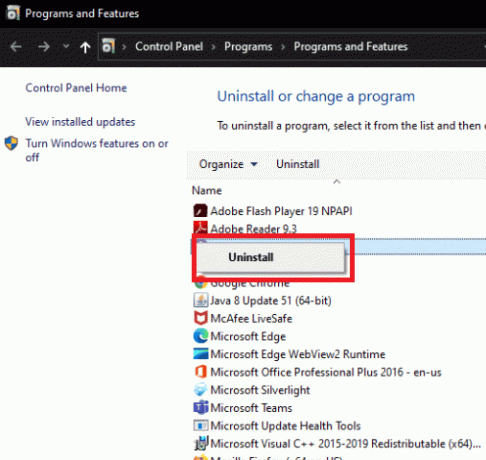
4. ติดตาม บนหน้าจอพร้อมท์ และเลือกที่จะลบบริการที่เกี่ยวข้องทั้งหมด
5. หลังจากถอนการติดตั้งเสร็จสิ้น ให้รีสตาร์ท. ของคุณ คอมพิวเตอร์.
6. ตอนนี้ เปิดตัวติดตั้งเกมแล้วกด Ctrl + Shift + Esc คีย์ ร่วมกันเพื่อเปิด Task Manager
7. คลิกที่ บริการติดตั้ง Windows แล้วคลิกที่ งานสิ้นสุด.

8. จากนั้นตรวจสอบในโฟลเดอร์เกมสำหรับ Hi-Rez การวินิจฉัยและการสนับสนุน ปฏิบัติการได้ เลือก เรียกใช้ในฐานะผู้ดูแลระบบ และติดตั้งเกม
คำถามที่พบบ่อย (FAQ)
ไตรมาสที่ 1 Hi-Rez Studios ตรวจสอบและอัปเดตบริการคืออะไร?
ตอบ: Hi-Rez Studios Authenticate and Update Service เป็นเครื่องมืออัปเดตที่ทำงานในเบื้องหลังเป็นบริการใน Windows และเริ่มทำงานโดยอัตโนมัติเมื่อคอมพิวเตอร์ของคุณเปิดเครื่อง จะสแกนหาการอัปเดตและหากมีการระบุจะดาวน์โหลดและติดตั้งโดยอัตโนมัติตามการตั้งค่าของผู้ใช้.
ที่แนะนำ:
- 20 ทางเลือก After Effect ที่ดีที่สุด
- แก้ไขล้มเหลวในการเริ่มต้น BattlEye Service Generic Error
- แก้ไขข้อผิดพลาด League of Legends ที่ไม่ระบุใน Windows 10
- วิธีแก้ไขข้อผิดพลาด WOW #134 Fatal Condition
เราหวังว่าคุณจะพบว่าข้อมูลนี้มีประโยชน์และสามารถแก้ไขได้ สวัสดี Rez สตูดิโอ ต้องติดตั้งบริการตรวจสอบและอัปเดตบริการ โปรดแจ้งให้เราทราบว่าเทคนิคใดเป็นประโยชน์สำหรับคุณมากที่สุด โปรดใช้แบบฟอร์มด้านล่างหากคุณมีคำถามหรือความคิดเห็น